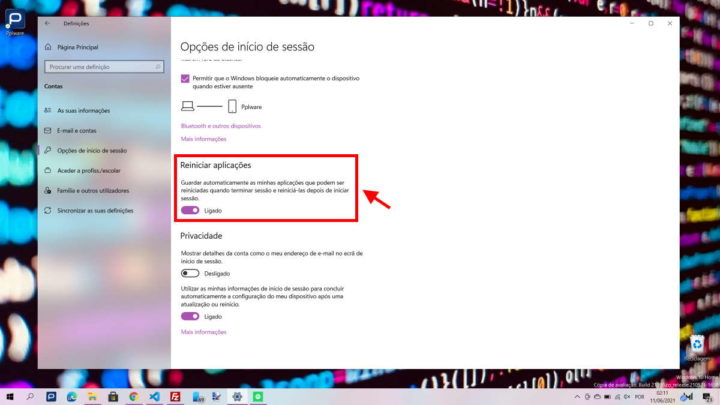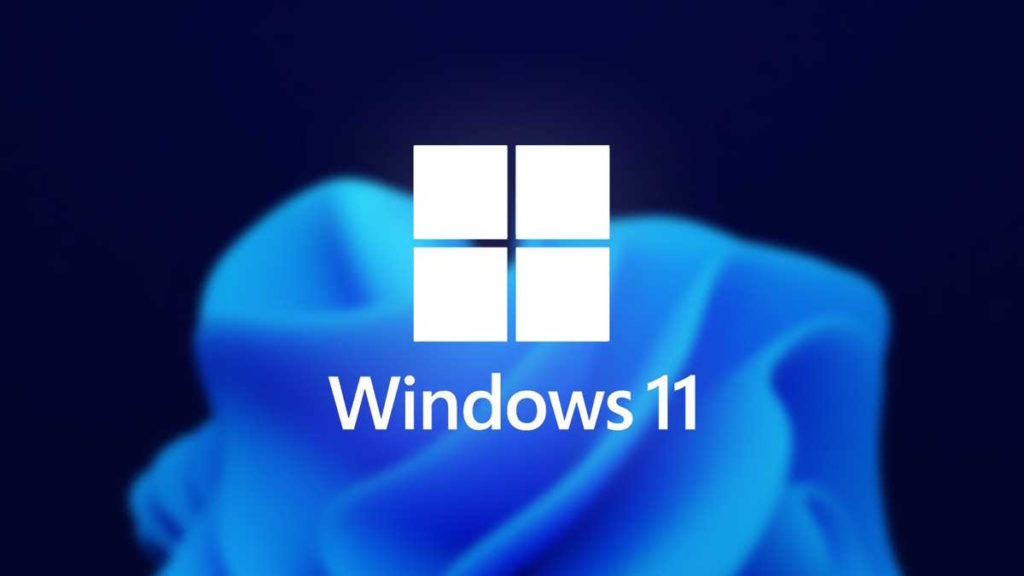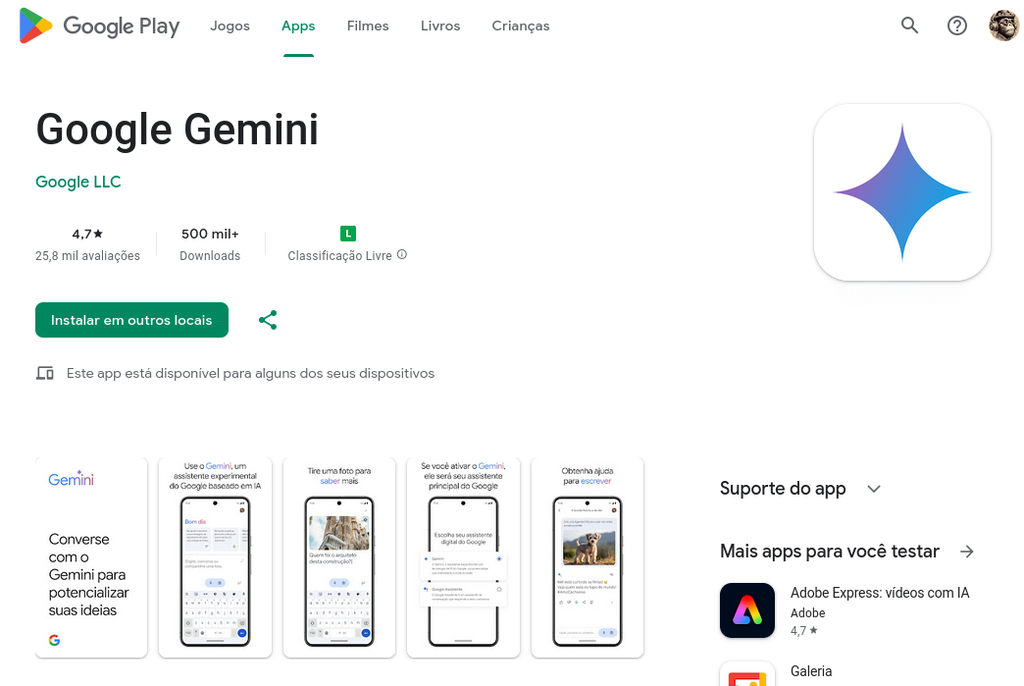Optimizar Windows 10 no es un proceso difícil y cualquier usuario puede hacerlo con las opciones adecuadas.
Una de las opciones menos conocidas está bien presente y es de fácil acceso. Permite un mejor inicio de Windows 10, lo que hace que este sistema operativo sea más rápido en términos de disponibilidad y la forma de usarlo de inmediato.
pub
Hay muchas opciones que Microsoft poner en Windows para mejorarlo con el tiempo. Se puede activar en situaciones específicas y hacer que este sistema sea más capaz de dar al usuario lo que quiere de su computadora en cualquier momento.
La opción que ofrecemos hoy permite que esté disponible para el usuario mucho más rápido y mucho mejor. Para ello, Windows intenta iniciar aplicaciones que estaban activas antes de reiniciar el sistema. De esta forma, todo estará listo pronto.
Cómo mejorar el inicio de Windows 10
Comience abriendo Configuración de Windows 10 y luego elija la opción Cuentas. Aquí, y de la lista de opciones existente, debe abrir la pestaña "Opciones de inicio de sesión". Esta acción le dará acceso a una nueva lista de opciones en el lado derecho.
En esta lista, debe encontrar varios programas asociados con el inicio de Windows 10. Debe mirar cerca del final del área marcada como reiniciando aplicaciones. Esta opción debe estar deshabilitada, por lo que debe hacer clic en ella para activarla y ya está lista para usar.
A partir de ese momento, siempre que Windows se reinicie, abrirá aplicaciones que estaban abiertas y activas antes. Microsoft advierte que no todas las aplicaciones se pueden utilizar en este escenario. Windows 10 administrará estas aplicaciones.
Con esta sencilla y reducida opción activa, el usuario puede acceder a Windows de una forma más sencilla y rápida. Sus aplicaciones están listas para usarse y Windows 10 administra el proceso.